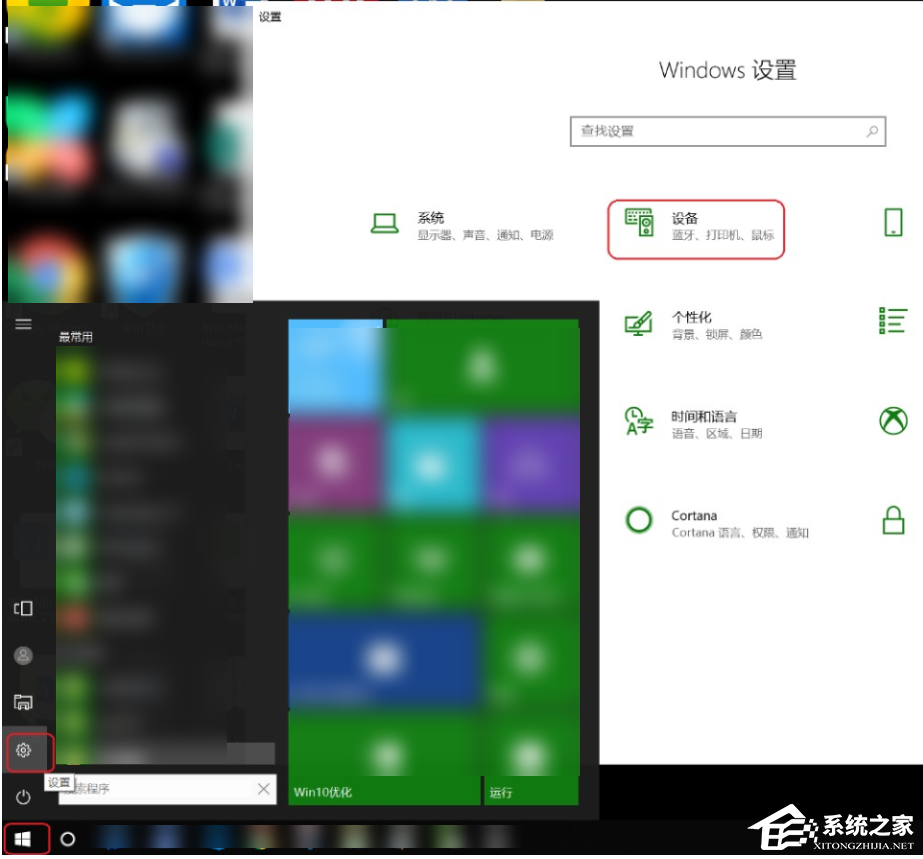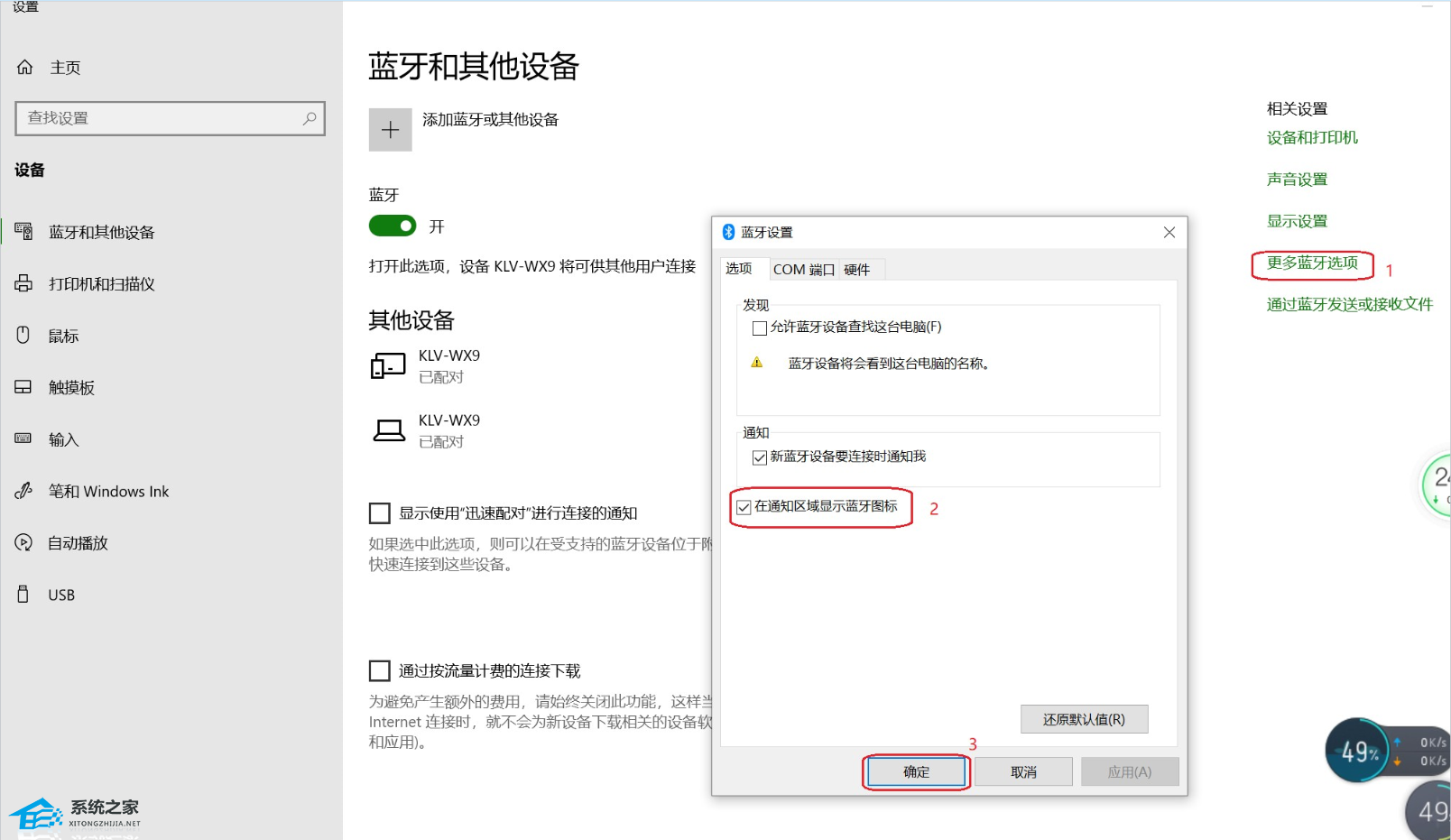在Win10电脑中,用户看到任务量没有显示蓝牙图标,这样用户就不能快速点击蓝牙图标,从而影响自己快速进入蓝牙设置窗口。以下小编分享解决Win10电脑任务栏不显示蓝牙图标的方法步骤,解决后Win10系统蓝牙图标就会显示在电脑任务栏上。
Win10电脑任务栏不显示蓝牙图标的解决方法:
1. 反复快速打开关闭蓝牙,任务栏图标有时候会反应不过来,故看起来蓝牙图标消失。
2. 按照正常的开启关闭节奏,再次打开蓝牙即可或者重启一次,再开启蓝牙。
3. 依次点击开始>设置>设备>更多蓝牙选项,在蓝牙设置界面勾选在通知区域显示蓝牙图标。
以上就是系统之家小编为你带来的关于“Win10电脑任务栏不显示蓝牙图标的解决方法”的全部内容了,希望可以解决你的问题,感谢您的阅读,更多精彩内容请关注系统之家官网。

 时间 2024-01-22 11:01:01
时间 2024-01-22 11:01:01 作者 admin
作者 admin 来源
来源